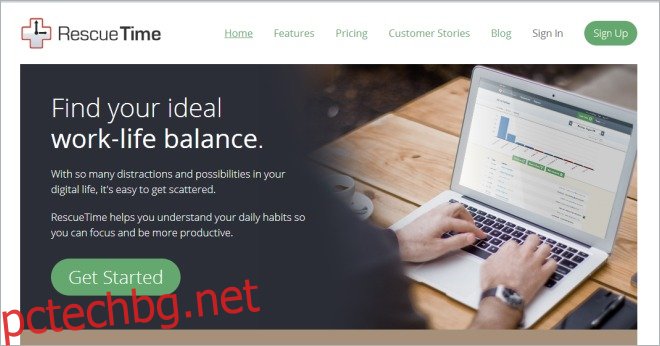Управлението на времето е важен елемент за много хора. Разбира се, всички имаме натоварен живот, но колкото повече можем да отделим от времето си, толкова повече време ще имаме за всички неща в живота. Като се има предвид това, всеки зависи от това колко ефективно прекарва времето, с което разполага. За щастие има много приложения, които улесняват изчисляването на времето, което прекарваме за различни задачи в нашия дигитален живот, и записването на данните въз основа на събраната информация. RescueTime е едно такова удобно уеб приложение, което използвате, за да използвате оптимално всяка секунда от деня си. Тя ви позволява да проследявате времето, прекарано в различни дейности, като приложения, които използвате, сайтове, които сърфирате, и файлове, до които имате най-голям достъп.
RescueTime разделя всяка от вашите дейности на различни категории, включително, но не само, Бизнес, Новини и мнения, Комуникация и планиране, Социални мрежи и т.н. Всяка категория има и подкатегории и дори можете да добавите нова подкатегория, ако сте желание.
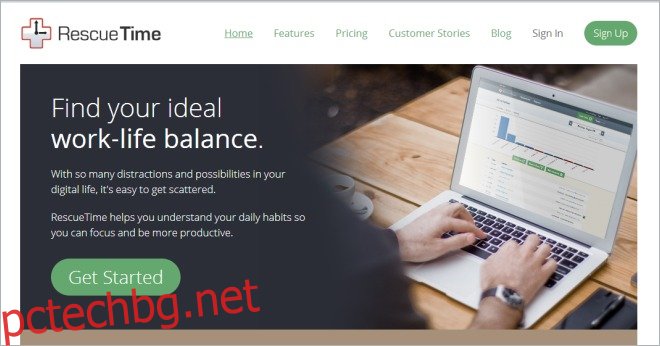
За да започнете с RescueTime, трябва да се регистрирате за акаунт (налични са безплатни и платени абонаменти) и да изтеглите и инсталирате RescueTime клиента на вашия компютър.
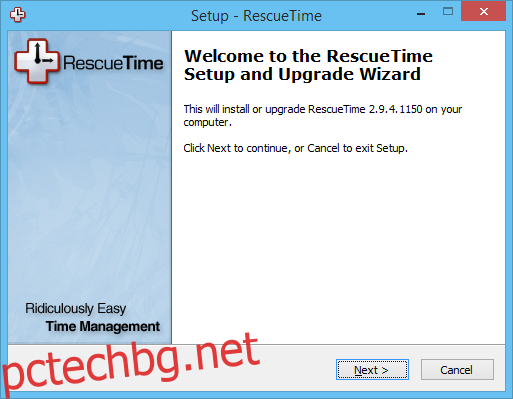
След като инсталирате приложението, ще трябва да потвърдите имейл адреса си чрез настолния клиент, след което приложението започва да работи във фонов режим, без да прекъсва работния ви процес.
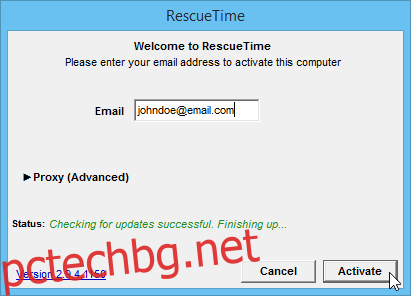
След това RescueTime започва да проследява времето, което прекарвате във всяка задача, било то сърфиране във Facebook за няколко минути, записване на няколко бележки в Evernotes или небрежно рисуване на нещо в Paint. С други думи, той може да проследява използването на вашето приложение и уебсайт и да записва както активно време (на преден план), така и време на работа. Всичко, което регистрира, автоматично се записва онлайн. Получавате табло, където ще намерите графика, представяща колко време сте отделили на различни задачи. Както споменахме по-рано, той автоматично групира тези задачи в различни категории, въпреки че можете да изберете кои от тях са по-продуктивни за вас.
Има и зона за отчети, където можете да видите статистически данни за употребата на приложения и уебсайтове. И ако установите, че една от задачите ви не е в правилната категория, можете лесно да я преместите там, като отидете до опцията за категории.
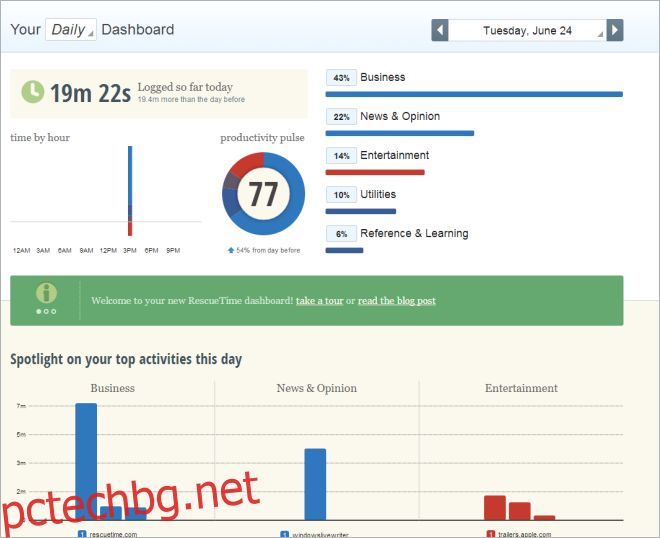
RescueTime също ви позволява да зададете конкретни цели за вашите задачи. Например, ако искате да прекарате по-голямата част от времето си в проучване и учене, можете да го зададете като своя продуктивна категория и всяко приложение и уебсайт, попадащи в тази категория, ще помогнат за постигането на тази цел.
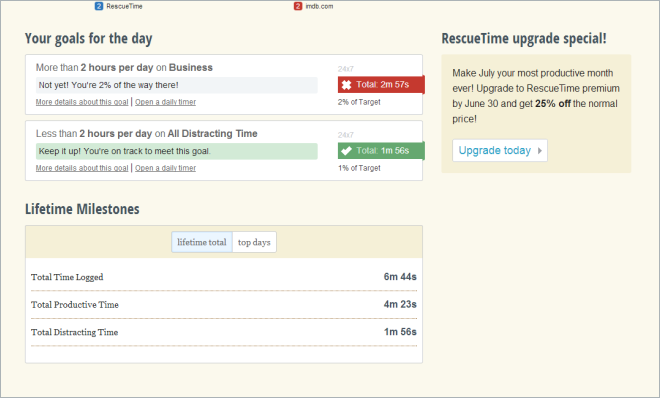
Нови цели могат да бъдат създадени по всяко време чрез прозореца Задаване на нова цел, където просто трябва да посочите категория задача и колко време искате да отделите за нея.
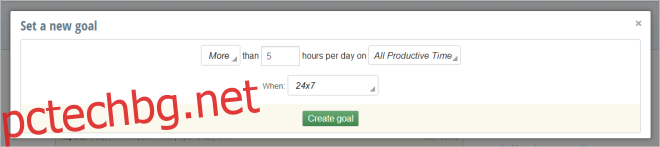
RescueTime в момента предлага на своите потребители безплатни и платени планове, наречени съответно RescueTime Lite и RescueTime Premium. Последният предлага по-голяма гъвкавост и контрол върху управлението на вашето време и предлага допълнителни предимства на цена от $9 на месец или $72 годишно.